|
| Users say: |
|
In one word... fantastic. This little tool is become a giant in his category. Best money ever spend; never had a moment of doubt that I bought this softy. Camino
|
|
More...
|
|
|
Après le téléchargement de DvdReMake, extrayez les fichiers de l'archive ZIP et lancez le. Notice - un seul exécutable - ce gens savent vraiment programmer! Pas d'installation ou de désinstallation. Vous pouvez librement déplacer le fichier sur votre système.
Dans le menu principal choisissez "File" -> "Import DVD"
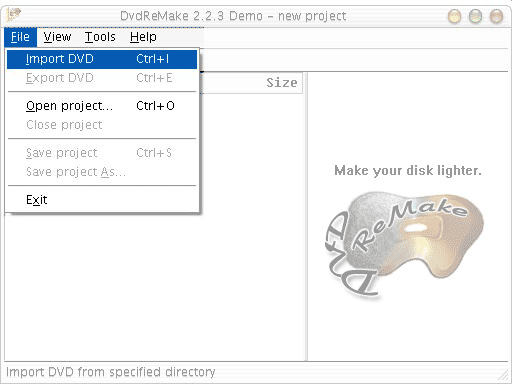
Allez jusqu'au répertoire où vous venez de décrypter le DVD. Ouvrez le premier fichier - c'est le fichier "VIDEO_TS" (fichier IFO).
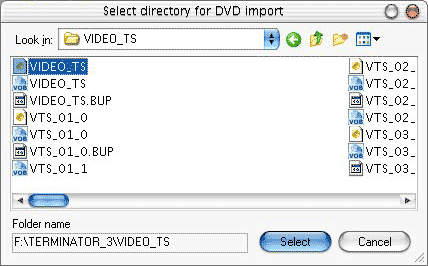
DvdReMake importe alors la structure du DVD - ceci prendra quelques secondes
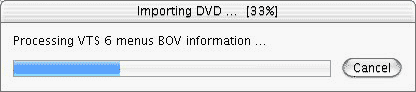
Maintenant voyons ce que nous avons:
- D'abord nous voyons la taille du DVD qui est de 6031.2 MB
- Après le DVD nous voyons le Video Manager. C'est la partie qui dirige tous les DVD. Pensez à cela comme si c'était "l'OS Windows"
- Ensuite nous voyons plusieurs Video Title Sets (ou VTS). Des grands, des petits et un vraiment vraiment très grand. Ce très grand est notre film principal et généralement son menu.
Commençons à profiter des formidables capacités de DvdReMake. Premièrement, double cliquez sur le grand VTS et ouvrez le.
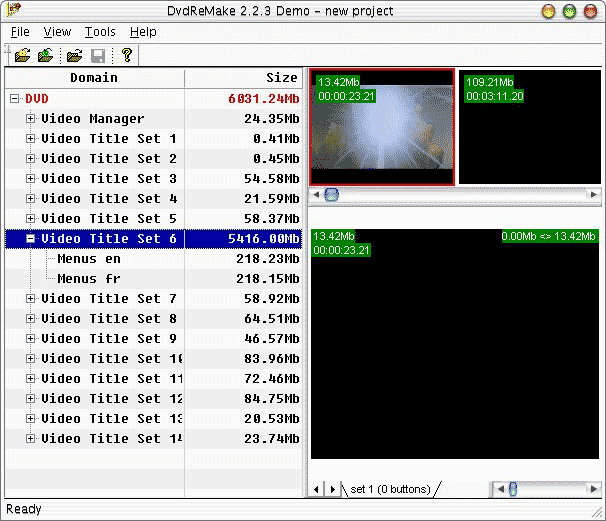
Comme vous le voyez, j'ai deux menus dans mon DVD. Un en Français et l'autre en Anglais. Comme j'ai choisi d'utiliser le menu Anglais, je désire effacer le menu Français. Rien de plus simple. Clique droit sur "Menus fr" pour voir les options:
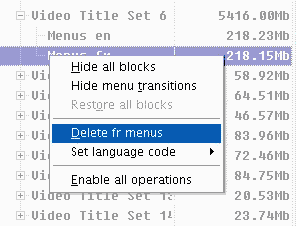
Choisissez "Delete fr menus". Attendez une seconde et... c'est disparu! Vous pouvez refaire cela dans tous les VTS qui contiennent d'autres menus que celui voulu, ce qui vous fera gagner une grande place! Dans le cas de T3, il y a encore un menu Français dans "Video Manager", donc je l'efface comme je viens de le faire ici.
A chaque fois que vous choisissez une option dans un menu, la plupart des DVD font une "Transition de Menu". Ceci est la vidéo entre les deux menus. Certaines personnes, comme moi, aiment avoir les transitions, mais si vous non, vous pouvez les effacer pour gagner de la place. Alors enlevons les de notre menu en Anglais. Clique droit sur "Menus en", et choisissez "Hide Menu transitions":
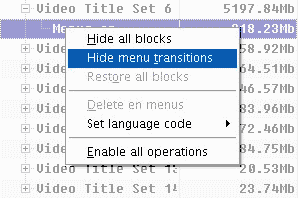
Dans ce DVD, vous gagnerez 40MB de données. Sur certains DVD, vous gagnerez des centaines de MB en désactivant les transitions!
Maintenant regardons les autres contenus. Tout d'abord je vous recommande de ne pas toucher à ce qui est plus petit que 2-3 MB, à moins que vous ayez du temps à perdre. En général, ce sont les avertissements et ceci peut être illégal de les enlever.
Voyons ce que j'ai: Video Manager - nous effacerons le contenu plus tard, après VTS 1 et VTS 2 qui sont très petits. VTS 3 fait 54.58mb donc allons le vérifier. Cliquez le pour l'ouvrir.
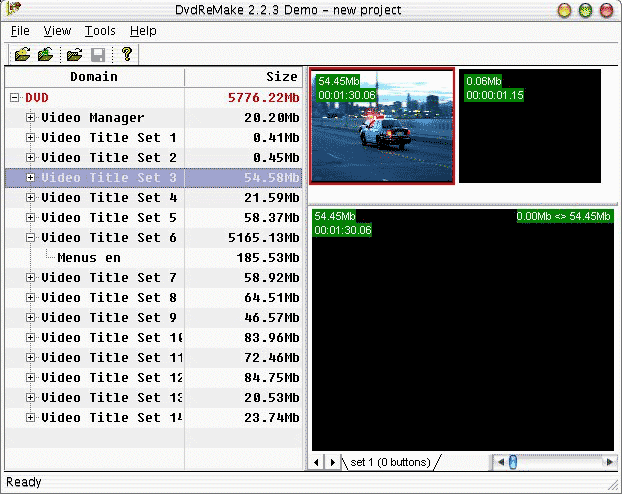
L'écran est divisé en trois. Sur la gauche, la structure du DVD. En haut à droite sont les blocs du VTS. Ici nous avons deux blocs, un de 54.45mb et un autre de 0.06mb. Une fois encore - ne vous ennuyez pas avec les petits. Voyons ce que contient le bloc de 54.45mb.
En bas à droite se trouve l'aperçu. Sur la partie basse, vous trouverez la barre de défilement... alors, utilisons la...
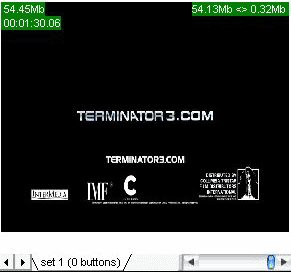
Ceci est la bande annonce. Donc nous voulons l'enlever. Clique droit sur le chapitre, dans le coin haut droit, et choisissez "Hide Block"
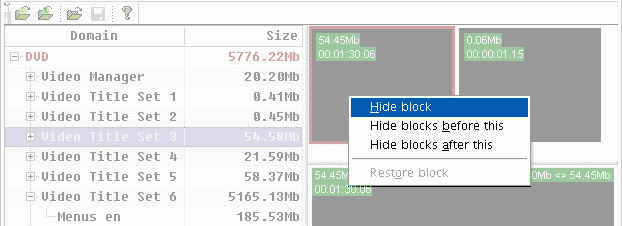
Le VTS est passé de 54.58mb à 0.14mb. Pas mal en un seul click!
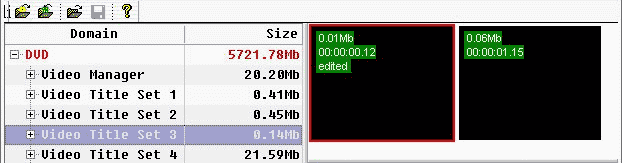
Maintenant, si vous avez plusieurs chapitres dans ce VTS, je vous recommande de les vérifier tous et de les désactiver si besoin. Ceci est plus sûr que d'utiliser l'option "Hide All Blocks" dans le menu du VTS.
Refaire cette procédure sur tous les autres VTS, sauf le VTS principal. Vous pouvez faire cela sur le Video Manager. Veuillez noter que cette procédure peut être utilisée pour tout, incluant les menus comme vous le verrez sous peu.
Maintenant que nous avons terminé la suppression du contenu, voyons la taille:
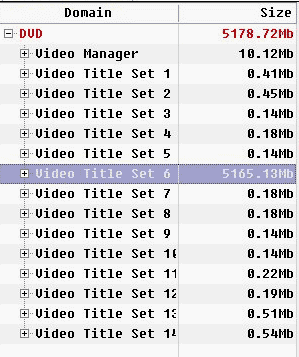
Nous venons de terminer la première phase du nettoyage. Je pense qu'il est temps de sauvegarder. Allez dans le menu "File" et choisissez "Save Project As". Une fenêtre s'ouvre. Je recommande la sauvegarde du projet dans le même répertoire que le DVD. Nommez le comme vous voulez (ex. "Sans Bande Annonce")
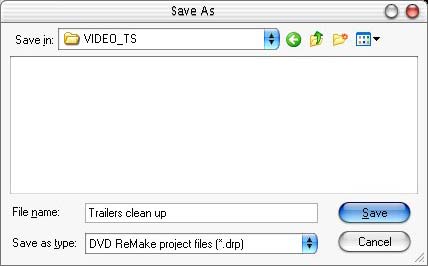
Avons nous fini? Et bien non. Il est temps de nettoyer. Relax - Je pensais au menu, pas à votre chambre.

|